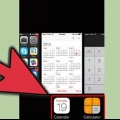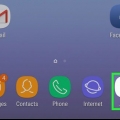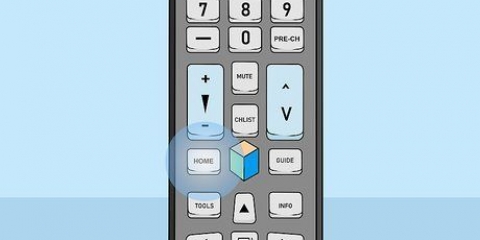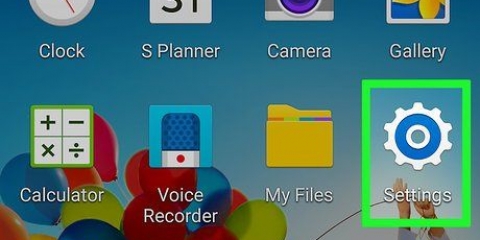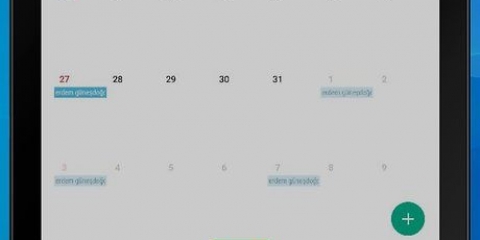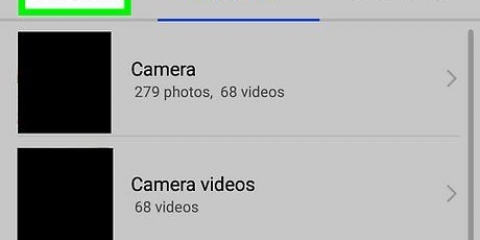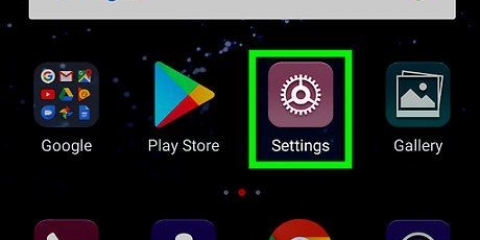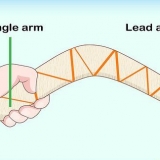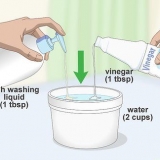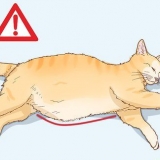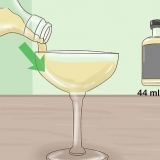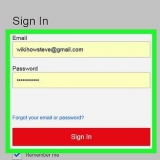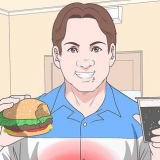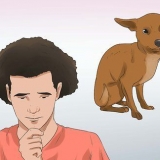Cerrar aplicaciones en un samsung galaxy
Contenido
Tener una cantidad excesiva de aplicaciones abiertas, ejecutándose en segundo plano en su Samsung Galaxy, puede disminuir drásticamente el rendimiento, consumir mucha memoria y agotar la batería. Cerrar las aplicaciones que no usa puede acelerar los procesos y solucionar otros problemas. Siga los pasos de este artículo para obtener más información sobre las diversas formas en que puede cerrar aplicaciones en su Samsung Galaxy.
Pasos
Método 1 de 4: Salir de aplicaciones abiertas recientemente

1. Ve a la pantalla de inicio de tu Samsung Galaxy.

2. Mantenga presionado el botón "Inicio" en el dispositivo. Esto le brinda una descripción general de las diversas aplicaciones que ha abierto recientemente.

3. Revisa la lista de aplicaciones para ver cuáles quieres cerrar.

4. Toque y arrastre cualquier aplicación que desee salir hacia la derecha o hacia la izquierda. Las apps que arrastres desde la pantalla se cerrarán automáticamente.
Si desea cerrar todas las aplicaciones, toque "Eliminar todo" en la esquina derecha, en la parte inferior de la pantalla.
Método 2 de 4: Salir de las aplicaciones que se ejecutan en segundo plano

1. Vuelve a la pantalla de inicio de tu Samsung Galaxy.

2. Mantenga presionado el botón "Inicio" en su dispositivo. Esto le da una lista de aplicaciones que se están ejecutando actualmente en su Samsung Galaxy.

3. Toque el "Administrador de tareas" en la esquina izquierda, en la parte inferior de la pantalla. La pantalla se actualizará y mostrará todas las aplicaciones que se están ejecutando actualmente en segundo plano, ocupando memoria.

4. Toque el botón "Finalizar", a la derecha de cada aplicación que desea cerrar. Por ejemplo, si actualmente no está utilizando el correo electrónico en su dispositivo, toque "Finalizar" junto a "Correo electrónico".”
Si desea cerrar todas las aplicaciones en segundo plano, haga clic en "Finalizar todo", en la parte superior de la pantalla.

5. Toque "Aceptar" cuando se le solicite que confirme que desea cerrar todas las aplicaciones en segundo plano. Todas las aplicaciones en segundo plano en su Samsung Galaxy ahora estarán cerradas .
Método 3 de 4: Salir de aplicaciones con un Administrador de RAM

1. Ir a la pantalla de inicio de Samsung Galaxy.

2. Mantenga presionado el botón "Inicio" hasta que aparezca una lista de todas las aplicaciones en ejecución.

3. Toque "Administrador de tareas" en la esquina izquierda, en la parte inferior de la pantalla.

4. Toque la pestaña "RAM".

5. Toque en "Borrar memoria.” Su Samsung Galaxy finalizará cualquier aplicación abierta en segundo plano que se esté ejecutando actualmente en su dispositivo para liberar memoria.
Método 4 de 4: cerrar aplicaciones con un software de gestión especial

1. Abra la aplicación Google Play Store en su Samsung Galaxy.

2. Haga clic en el botón "buscar" y escriba "administrador de tareas" en el cuadro de texto. Google Play Store ahora enumerará múltiples aplicaciones de administrador de tareas para que las descargue.

3. Explorar la lista de aplicaciones. Muchas aplicaciones del administrador de tareas se pueden configurar para iniciar y cerrar ciertas aplicaciones automáticamente, lo que ayuda a liberar memoria en su dispositivo. Algunas de las aplicaciones de administración de tareas más recomendadas son "Administrador de tareas avanzado" de InfoLife, "Administrador de tareas de Android" de SmartWho y "Go TaskManager EX.”

4. Toque la aplicación que desea descargar, luego toque "Instalar.” La aplicación se descargará e instalará en su Samsung Galaxy.

5. Use las capacidades del software del administrador de tareas para administrar y cerrar aplicaciones. Si necesita más ayuda, comuníquese con el desarrollador de la aplicación para obtener más información.
Consejos
Antes de descargar cualquier aplicación de administrador de tareas, es aconsejable considerar la calificación de estrellas y la calificación de usuario. En la mayoría de los casos, una gran cantidad de descargas y una calificación de estrellas alta pueden indicar la utilidad y popularidad de una aplicación de administración de tareas.
Advertencias
- Antes de cerrar o finalizar ciertas aplicaciones, asegúrese de guardar los datos importantes; de lo contrario, los cambios no guardados se eliminarán cuando se cierre la aplicación.
Artículos sobre el tema. "Cerrar aplicaciones en un samsung galaxy"
Оцените, пожалуйста статью
Similar
Popular